Pametno ogledalo sa integrisanim Amazon Echo sistemom.
Ukoliko ste već kreirali pametno ogledalo, imate brz pristup kalendarima, vremenskoj prognozi i novostima. Ali, to nije sve! Uz pomoć softvera Magic Mirror, možete dodati razne module za proširenje funkcionalnosti, uključujući i Alexu za glasovnu kontrolu.
Ove module razvijaju drugi programeri. Dostupne opcije variraju od korisnih, poput integracije Alexe ili detekcije prisustva (putem kamere ili pasivnog infracrvenog senzora), do zabavnih, kao što su efekti snežnih pahuljica ili informacije o pesmama koje se reprodukuju na Spotify-u.
Preporučujemo korišćenje mmm-awesome-alexa modula, jer ga aktivni programer redovno održava. Iako postoje i drugi Alexa moduli za Magic Mirror softver, ovaj se pokazao kao najpouzdaniji.
Ukoliko preferirate Google Assistant, Google nudi detaljan vodič za instalaciju Asistenta na Raspberry Pi uređaju, uključujući korake, slike i linkove za preuzimanje. Iako postoji nekoliko Magic Mirror modula za Google Assistant, istraživanja su pokazala da su ti moduli često problematični, skloni padovima ili zaklanjanju informacija na ogledalu. Za najjednostavnije podešavanje, predlažemo da koristite Google AIY komplet i njegov specifičan vodič.
Za instalaciju većine modula, potrebno je proći kroz nekoliko osnovnih koraka:
1. Preuzimanje koda modula sa GitHub-a.
2. Konfigurisanje opcija specifičnih za modul.
3. Dodavanje modula u konfiguraciju ogledala.
U zavisnosti od modula, drugi i treći korak mogu biti manje ili više zahtevni. Na primer, podešavanje Alexa modula zahteva više konfiguracije nego dodavanje efekta snežnih pahuljica. Pored toga, specifičan Alexa modul zahteva instalaciju dodatnog softvera (zavisnosti) pre samog preuzimanja modula.
Neophodni Materijali

Ovaj vodič podrazumeva da već imate funkcionalno pametno ogledalo. Ukoliko ga nemate, prvo započnite sa izradom ogledala, uzimajući u obzir dodatne materijale navedene ovde, u smislu troškova i prostora.
1. Završeno pametno ogledalo.
2. Mikrofon.
3. Zvučnik.
Za mikrofon i zvučnik, preporučujemo originalni Google AIY Voice komplet. Po ceni od oko 16 dolara, teško je pronaći jeftiniju kombinaciju mikrofona i zvučnika. Ne morate koristiti priloženu kartonsku kutiju; možete efikasnije rasporediti komponente, postavljajući mikrofon i zvučnik izvan ogledala.
Postoji i druga verzija Google AIY Voice kompleta, ali je skuplja i sadrži Raspberry Pi Zero, koji nije dovoljno moćan za pokretanje „wake words“ ili softvera Magic Mirror. Zbog toga ga treba preskočiti.
Povežite zvučnik i mikrofon i spremni ste za instalaciju Alexa modula. Ukoliko koristite Google AIY komplet, jednostavno pratite vodič za montažu za povezivanje mikrofona i zvučnika.
Instaliranje Zavisnosti Modula
Pre preuzimanja i konfiguracije mmm-awesome-alexa modula, potrebno je instalirati nekoliko zavisnosti koje su neophodne za njegov rad. Uvek je preporučljivo ažurirati Raspberry Pi pre pokušaja bilo kakve instalacije. Na svom Raspberry Pi-u, pokrenite sledeću komandu:
sudo apt update && sudo apt upgrade
Kada je vaš Raspberry Pi ažuriran, pokrenite sledeće komande jednu po jednu:
sudo apt-get install sox libsox-fmt-all sudo apt-get install swig3.0 python-pyaudio python3-pyaudio sox pip install pyaudio sudo apt-get install libasound-dev portaudio19-dev libportaudio2 libportaudiocpp0 ffmpeg libav-tools sudo apt-get install libatlas-base-dev
Svaka od ovih komandi instalira neophodnu zavisnost. Pokrenite svaku komandu, sačekajte da se preuzimanje i instalacija završe, a zatim pokrenite sledeću komandu.
Preuzimanje Koda Modula
Prvi korak za dodavanje bilo kog modula za Magic Mirror je preuzimanje koda modula sa GitHub-a. Za ovo, potrebno je da se prijavite na Raspberry Pi, otvorite terminal i pređete u direktorijum gde se nalaze moduli. Zatim ćete koristiti komandu za preuzimanje koda sa GitHub-a. Ukoliko imate pristup ljusci, sve ovo možete uraditi i daljinski.
Kada otvorite terminal, ukucajte sledeće:
cd ~/MagicMirror/modules
Ova komanda vas premešta u radni direktorijum za module Magic Mirror softvera. Kada preuzimate novi modul, želite da budete ovde kako bi sve bilo organizovano. Sledeći korak je preuzimanje softvera sa GitHub-a pomoću ove komande:
git clone https://github.com/dolanmiu/MMM-awesome-alexa.git
Kada se preuzimanje završi, pređite u direktorijum modula pomoću sledeće komande:
cd MMM-awesome-alexa
Alexa modul zahteva nekoliko dodatnih zavisnosti za pravilan rad. Pokrenite sledeću komandu da biste ih instalirali:
npm install --only=prod
Sada pređite u novo kreirani direktorijum node_modules:
cd node_modules
Izbrišite folder snowboy koji je dodala prethodna komanda. Potrebna nam je novija verzija snowboy-a:
rm -rf snowboy
Zatim ćemo preuzeti najnoviju verziju snowboy-a koristeći sledeću komandu:
git clone https://github.com/Kitt-AI/snowboy.git
Pre nego što nastavimo, pređite u novi folder snowboy.
cd snowboy
Sada je potrebno ukloniti folder node_modules i instalirati dodatne zavisnosti. Važno je da ostanete u snowboy folderu tokom ovih koraka; nemojte menjati direktorijume. Pokrenite sledeće komande jednu po jednu:
rm -rf node_modules npm install nan --save npm install [email protected] --save npm install npm run prepublish npm install --save-dev electron-rebuild npm install nan ./node_modules/.bin/electron-rebuild
Sada je modul u potpunosti preuzet i instaliran.
Konfiguracija Alexa Modula
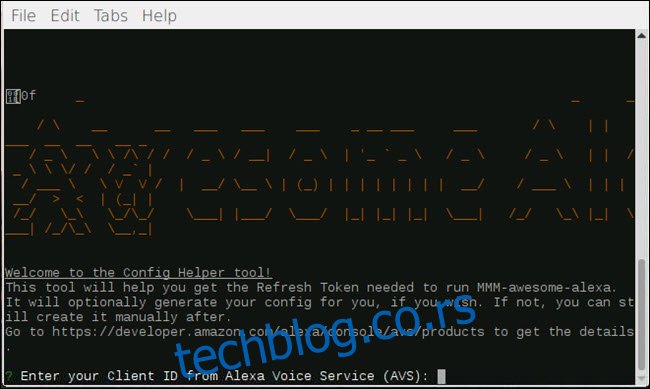
Sada kada je mmm-awesome-alexa modul instaliran, potrebno je da ga konfigurišemo. Prvi korak je da se prebacimo u koren modula. U terminal ukucajte sledeću komandu, a zatim pritisnite Enter:
cd ~/MagicMirror/modules/MMM-awesome-alexa
Ovaj Alexa modul ima ugrađen alat za konfiguraciju. Pokrenimo ga. U terminal ukucajte:
npm run config-helper
Videćete upit za unos ID-a klijenta. Pošto u suštini podešavate prilagođeni Echo, potrebno je da otvorite pregledač i odete na Alexa sajt za programere. Zatim se prijavite sa svojim Amazon nalogom.
Kada se prijavite, kliknite na dugme „Get Started“. Pošto kreirate uređaj, kliknite na „Products“ i zatim na „Create Product“.

Na sledećem ekranu dajte svom proizvodu ime i ID proizvoda. Predlažemo „Magic_Mirror_Alexa“ za naziv i „Ime_MM_Alexa“ za ID proizvoda. Izaberite Smart Home za kategoriju i omogućite i hands-free opcije i opcije dalekog polja. Na pitanja sa da/ne, odgovorite „Ne“ na sva, a zatim kliknite na „Next“.
Na ekranu za bezbednosni profil, kliknite na „Create new profile“. Koristite isti naziv kao za ID proizvoda. Unesite željeni opis, a zatim kliknite na „Next“.
Proverite ugovor i kliknite na „Finish“.
Kliknite na novokreirani proizvod, zatim na bezbednosni profil i trebalo bi da vidite ID klijenta i tajni ključ klijenta.
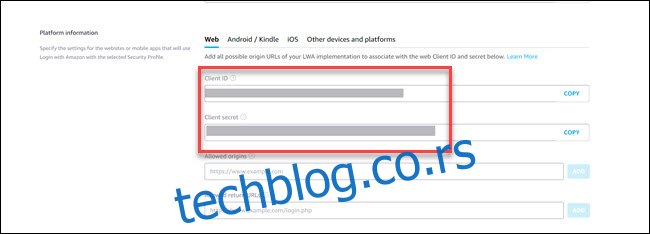
U polje za dozvoljeni tip unosa povratne URL adrese, unesite:
https://magic-mirror-avs.github.io/Alexa-Web-Helper/authresponse
Zatim kliknite na dugme za dodavanje. Pomerite se nadole i kliknite na polje za ažuriranje da biste dovršili dodavanje URL-a.
U terminalu ćete videti upit za ID klijenta. Kopirajte ID klijenta iz pretraživača, nalepite ga u Terminal, a zatim pritisnite Enter. Sada će terminal tražiti tajni ključ klijenta. Vratite se na pregledač, kopirajte tajni ključ, zalepite ga u Terminal i pritisnite Enter.
Kada budete upitani za ID uređaja, unesite ime koje ste kreirali kao ID proizvoda (Magic_Mirror_Alexa u ovom primeru).
Kada budete upitani da navedete povratnu URL adresu, unesite sledeću adresu i pritisnite Enter:
https://magic-mirror-avs.github.io/Alexa-Web-Helper/authresponse
Terminal će prikazati prilagođeni link. Kopirajte ga i zalepite u pretraživač. Zatim se prijavite sa svojim Amazon nalogom, ako se to od vas zatraži. Kliknite na „Allow“ na sledećem ekranu.
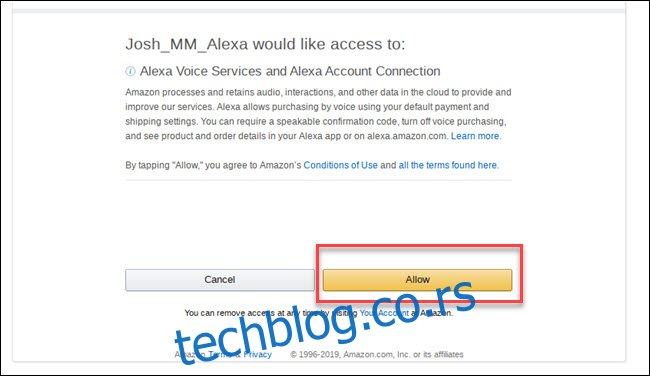
Videćete grešku u pregledaču, ali ne brinite! Ovo je očekivano. Skrolujte kroz URL stranice sa greškom i pronađite odeljak „code=xxxxx“.
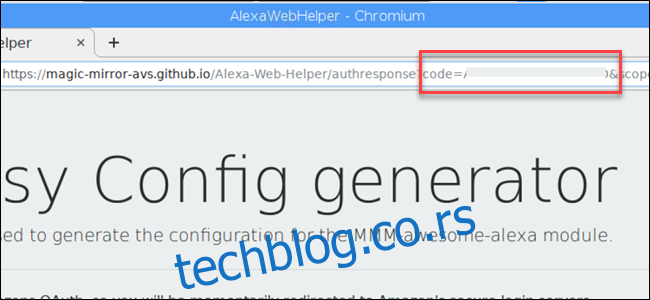
Kopirajte slova i brojeve koji se pojavljuju između „code=“ i „&scope“ i nalepite ih u terminal. Pritisnite Enter kada završite.
Na pitanje da li želite da generišete konfiguraciju MagicMirror-a, ukucajte Y i pritisnite Enter.
Bićete upitani koju „wake word“ želite da koristite. „Alexa“ je podrazumevani izbor, pa pritisnite Enter.
Odgovorite sa „ne“ za korišćenje jednostavnog moda i vizualizacije.
Alat za konfiguraciju će generisati informacije o vašem modulu. Izgledaće otprilike ovako:
{
module: "MMM-awesome-alexa",
position: "bottom_bar",
config: {
wakeWord: "Alexa",
clientId: "YOUR_CLIENT_ID",
clientSecret: "YOUR_CLIENT_SECRET",
deviceId: "YOUR_DEVICE_ID",
refreshToken: "YOUR_REFRESH_TOKEN",
lite: false,
isSpeechVisualizationEnabled: false
}
}

Kopirajte ove redove. Moramo ih dodati u konfiguraciju Magic Mirror-a.
Dodavanje Alexa Modula u Konfiguraciju Magic Mirror-a
Zatim, pređite u direktorijum za konfiguraciju Magic Mirror-a koristeći sledeću komandu:
cd ~/MagicMirror/config
I otvorite config.js pomoću nano komande:
nano config.js
Odmah nakon prve instance }, (što označava kraj modula) pritisnite Enter kako biste napravili prazan red pre sledećeg { unosa (što je početak novog modula).
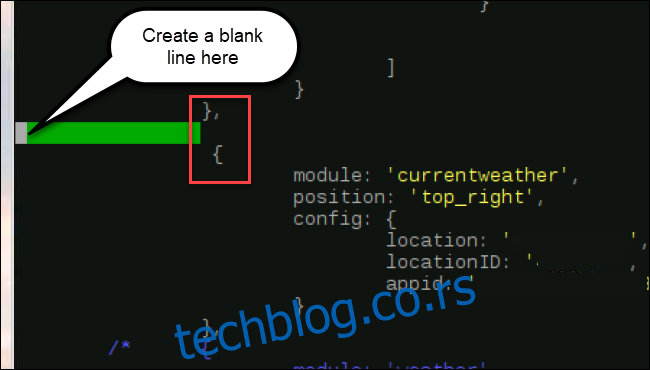
U prazan red koji ste kreirali, zalepite kod modula iz koraka alata za konfiguraciju. Automatski generisani kod ima grešku; takođe ćete morati da dodate zarez posle poslednje zagrade, tako da se vaš modul završava sa },
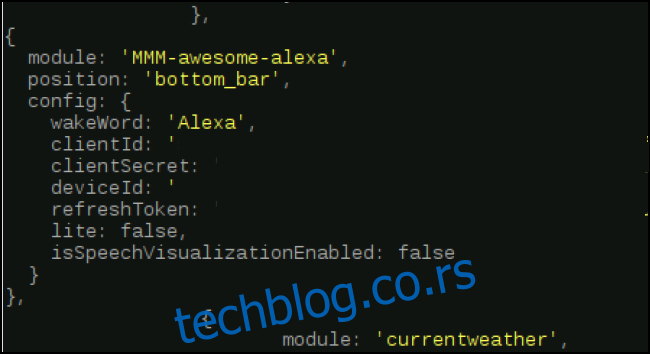
Koristite Ctrl+x da zatvorite datoteku. Kada budete upitani, ukucajte „y“ da biste potvrdili čuvanje, i pritisnite Enter da bi ime datoteke ostalo isto.
Modul je završen. Da biste ponovo pokrenuli Magic Mirror softver sa modulom na mestu, ukucajte pm2 restart mm i Magic Mirror softver će se ponovo pokrenuti. Alexa bi sada trebalo da radi na vašem Magic Mirror-u.
Ovo je jedan od složenijih modula koje možete podesiti za Magic Mirror. Za druge module, osnovni koraci su isti: preuzimanje koda, konfigurisanje specifičnih opcija, dodavanje modula u konfiguraciju. Možete dodati efekte snežnih pahuljica na vaše ogledalo, detekciju pokreta, ili čak prikazati svoje Google Photos.